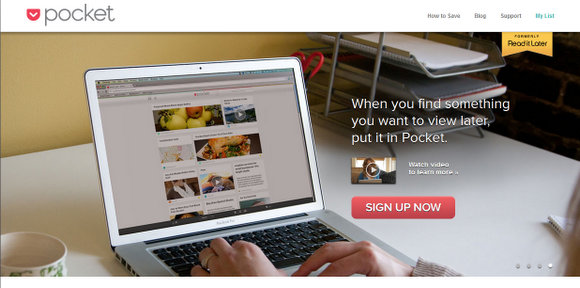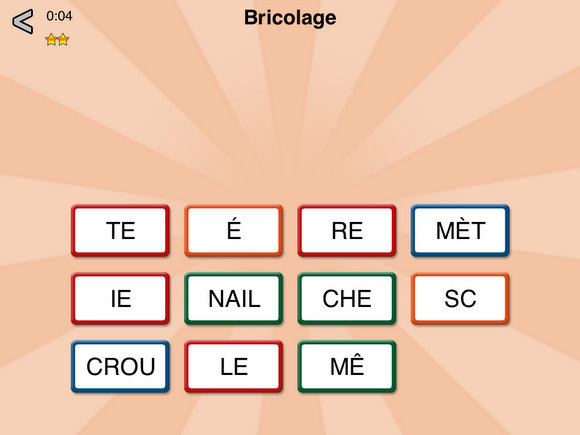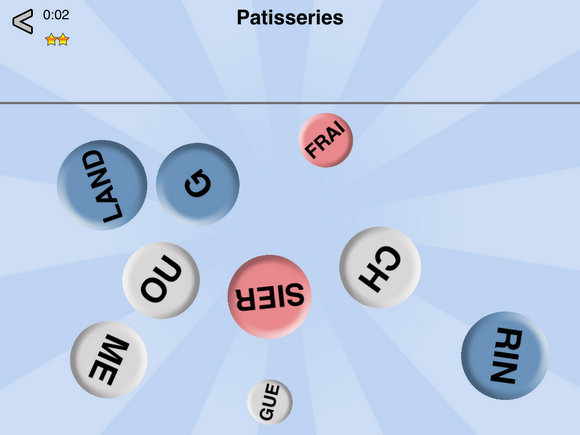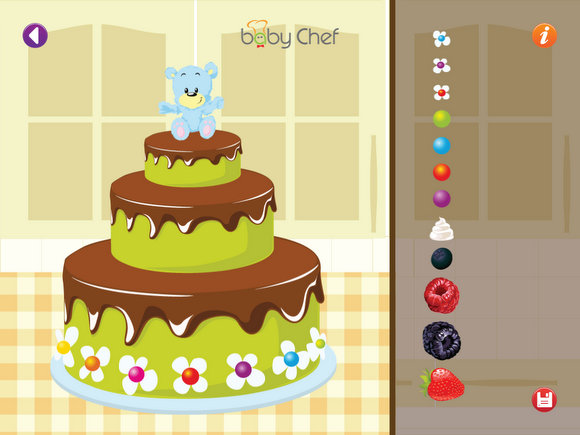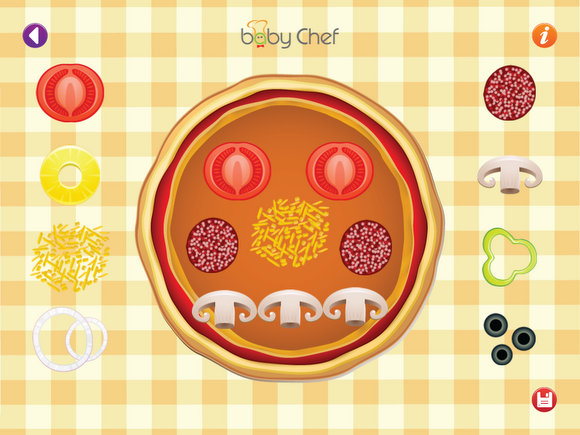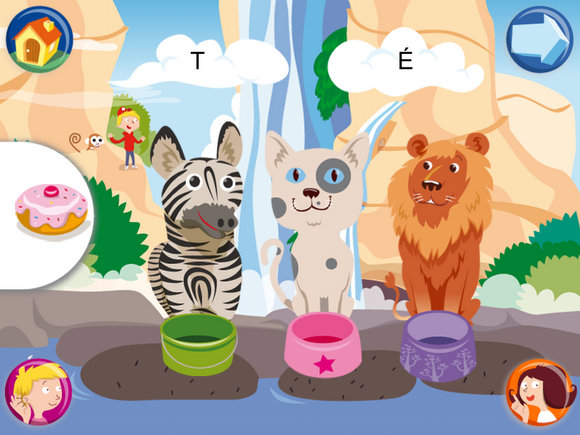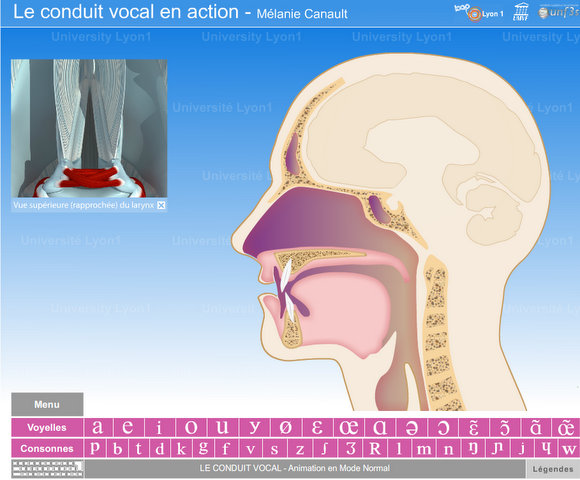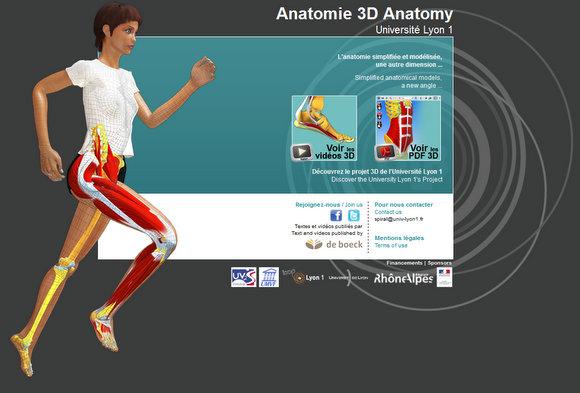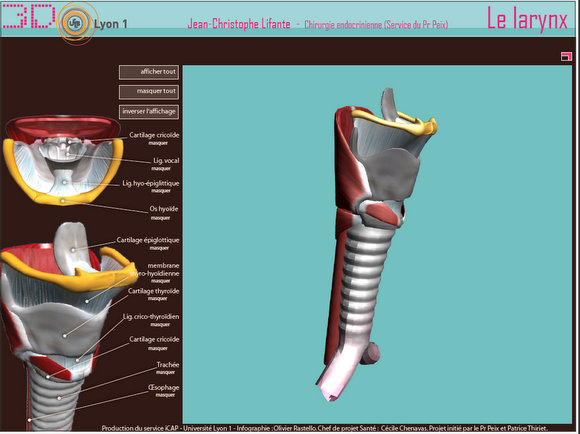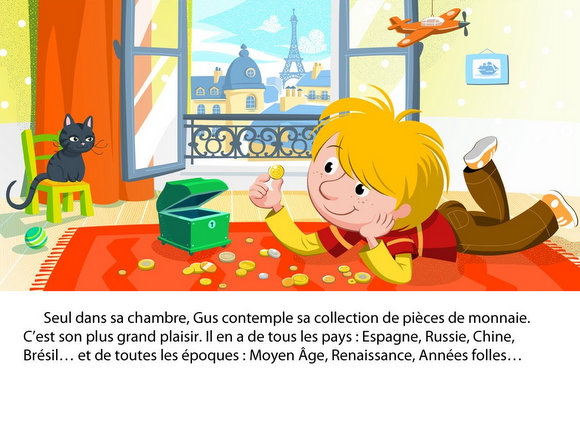Plus je passe de temps sur la toile et plus je trouve de liens intéressants. Que ce soit des applications temporairement en promotion, des articles à lire, des nouveaux blogs à découvrir, je suis un peu submergée il faut l’avouer.
Sur Twitter en particulier les liens sont partagés à toute vitesse et il est parfois difficile de suivre le fil sans en laisser passer. Mais surtout je tombe souvent sur des liens intéressants sans pour autant avoir le temps de les lire tout de suite.
J’utilise donc 2 services distincts pour gérer ces liens :
– Delicious pour les favoris que je souhaite garder à long terme,
– Pocket pour les pages que je souhaite lire prochainement, pour les liens d’applications en promo ou pour les sites auxquels je n’ai pas encore eu le temps de jeter un œil.
La gestion des favoris
Delicious est un service assez vieux, qui a changé de propriétaire il y a peu et qui n’est plus vraiment « dans le vent ». Ceci étant je trouve qu’il fait ce qu’il annonce et qu’il le fait toujours aussi bien.
Il est possible de conserver des pages en leurs associant des mots-clés (tags), et donc par la suite de faire des recherches par mots-clés pour les retrouver. Il est aussi possible de partager ces liens avec d’autres personnes. Vous trouverez par exemple tous mes liens plus ou moins en lien avec l’orthophonie ici.
J’avais aussi il y a quelques temps commencé à faire la liste de tous les liens partagés par Bill sur son site pontt, vous trouverez donc le delicious de pontt ici (cela dit il faudrait que je me penche à nouveau dessus, cela fait quelques mois années que je n’y ai pas touché).
Je viens aussi de remarquer que Delicious pouvait être relié à un compte Twitter afin de sauvegarder automatiquement tous les liens tweetés ou retweetés. Je vais faire le test pendant quelques temps et je mettrai ce billet à jour quand j’aurai un avis sur cette fonctionnalité.
La gestion des articles à lire
Pocket de son côté est tout récent, et avouons-le possède un design plus actuel. C’est le nouveau nom d’un service qui s’appelait précédemment « Read It Later ». Le principe est simple : vous créez un compte sur Pocket, vous installez le bouton pour votre navigateur, et ensuite vous n’avez qu’un clic à faire pour mettre la page que vous êtes en train de lire dans votre « pocket ».
Vous pouvez ensuite à tout moment accéder facilement à la liste des pages que vous avez conservées, et ainsi les marquer comme lues ou les conserver pour plus tard.
Ce que je trouve bien concernant ce service c’est qu’il existe une application gratuite iPhone/iPad (et une app Android) et que celles-ci se synchronisent automatiquement avec mon compte Pocket en ligne.
Je peux ainsi garder des liens vers l’iTunes Store dans Pocket à partir de mon ordinateur (une application en promotion par exemple), et quand j’ouvre Pocket sur l’iPad et que je clique sur cette application je suis directement redirigée vers la page de téléchargement (et je n’ai pas besoin de copier-coller le lien ou de passer par le programme iTunes sur mon ordinateur).
De plus il est possible de rajouter un menu dans certaines applications iPad (comme l’application Twitter), ce qui me permet de « sauvegarder » des liens dans Pocket, y compris des pages qui seront plus confortables à lire sur mon écran d’ordinateur.
Et vous, quel service utilisez-vous pour garder une trace de ce que vous souhaitez lire ou réutiliser plus tard sur la toile ?
PS : j’ai été interviewée par le site Applimini, allez y jeter un œil 🙂